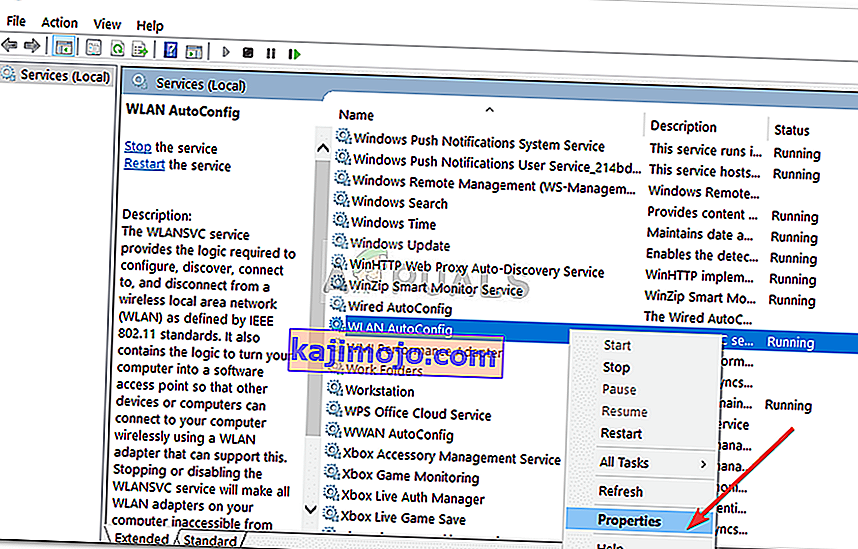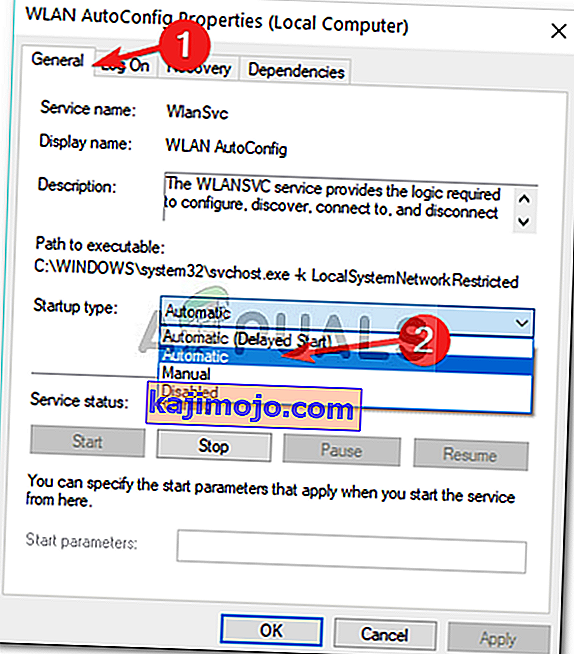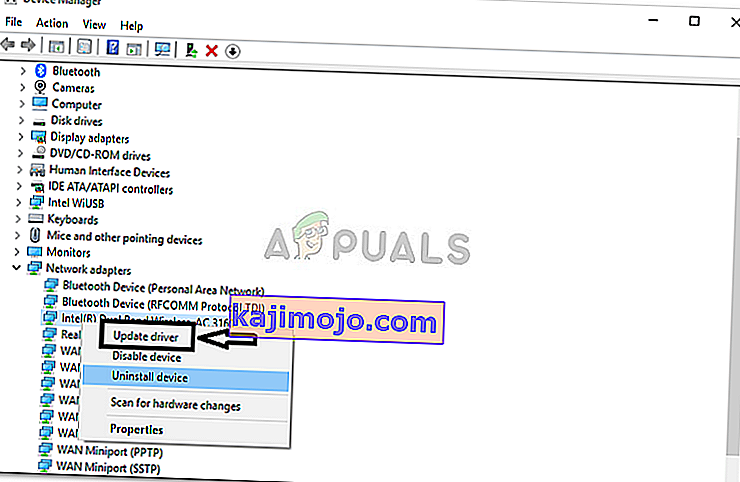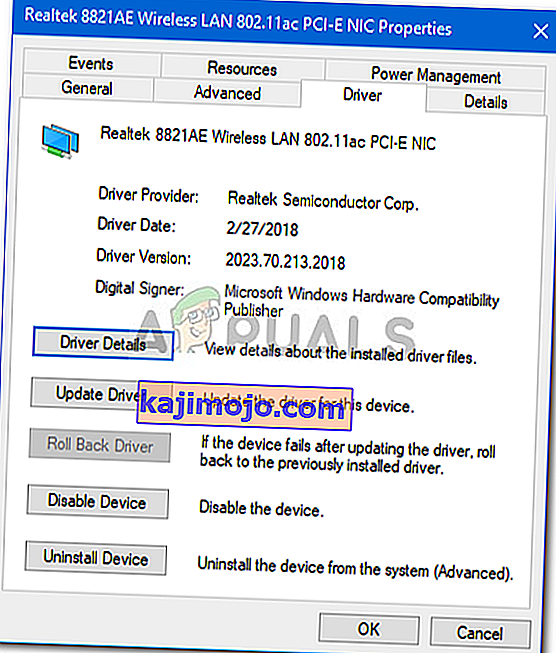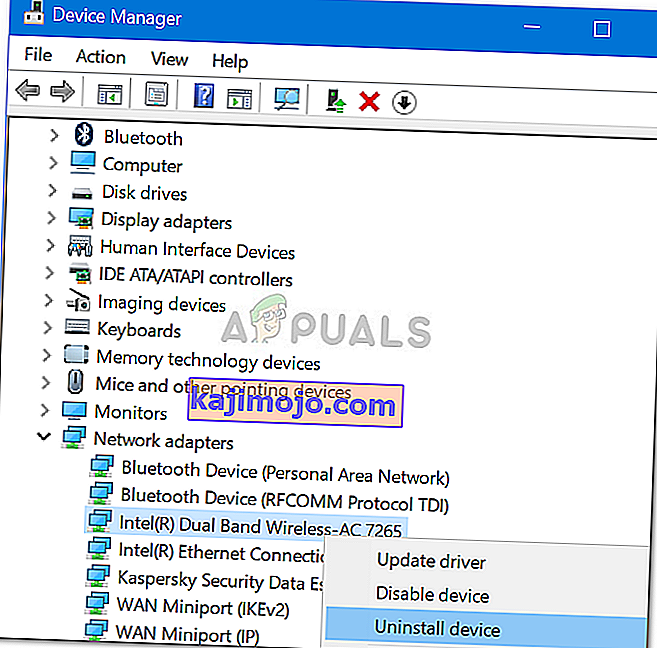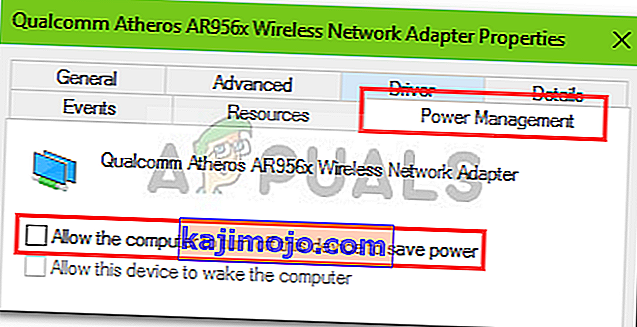Bazı kullanıcılar , Windows Ayarlarının Ağ ve İnternet kategorisinde maviden Wifi sekmesinin olmadığını bildirdi . Sorun genellikle çalışmayan gerekli servislerden veya güncel olmayan Wifi sürücülerinizden kaynaklanır. Çoğumuz sistemimizde kablolu bağlantılar yerine bir Wifi kartı kullanıyoruz çünkü bu şekilde tercih ediyoruz. İnternet bağlantısının hızında çok fazla değişiklik olmamakla birlikte sadece kablolu bağlantı sıkıntısından kurtulmak için Wifi kart tercih ediyoruz.
Söz konusu sorun, bazı durumlarda işletim sisteminizden kaynaklanabilir. Böyle bir durumda, Windows ya Wifi kartını algılamıyor ya da bunu yapmasını engelleyen bir şey var. Bununla birlikte, birkaç özel çözüm uygulanarak sorun kolayca çözülebilir.
Windows 10'da Windows Ayarlarında Wifi Seçeneğinin kaybolmasına ne sebep olur?
Eh, Windows ayarlarında bir Wifi sekmesi almamanızın nedeni muhtemelen Windows'un bunu algılamamasıdır. Sorun genellikle aşağıdaki faktörlerden kaynaklanır -
- Gerekli hizmetler . Sisteminizdeki Wifi, düzgün çalışması için belirli hizmetlerin çalışmasını gerektirir. Gerekli hizmetler durdurulursa, soruna neden olabilir.
- Wifi sürücüleri . Sisteminizdeki Wifi sürücüleri, kablosuz kart ile sistem arasında bir bağlantı kurmaktan sorumludur. Bozuk veya eski sürücüler, sorunun ortaya çıkmasına neden olabilir.
Şimdi, probleminizi çözmek için verilen çözümleri izleyin. Bununla birlikte, bazı çözümler belirli durumlar için geçerli olmayabilir, bu nedenle hepsini uyguladığınızdan emin olun.
1.Çözüm: Wifi Kartını kontrol edin
Anakartınız yerleşik bir kablosuz kart olmadan gelirse ve sistem için ayrı olarak bir Wifi kartı satın aldıysanız, bu çözüm tam size göre. Diğer çözümlere geçmeden önce, yanlış bağlantı durumunda wifi kartını doğru bağladığınızdan emin olun, kart Windows tarafından algılanmayacak ve söz konusu sorunu alacaksınız.
Bir dizüstü bilgisayar kullanıyorsanız veya ana kartınızda yerleşik wifi varsa, bir sonraki çözüme geçin.
2.Çözüm: Gerekli Hizmeti Açma
Bazı kullanıcılar, sorunlarının gerekli Wifi hizmetlerinin çalışmamasından kaynaklandığını bildirdi. Bu nedenle, devam etmeden önce gerekli hizmetleri kontrol ettiğinizden emin olun. İşte nasıl yapılacağı:
- Git Başlat Menüsü içinde, tip Hizmetleri ve o kadar açık.
- Hizmetler penceresinde, WLAN Otomatik Yapılandırma hizmetini bulun .
- Üzerine sağ tıklayın ve Özellikler'i seçin .
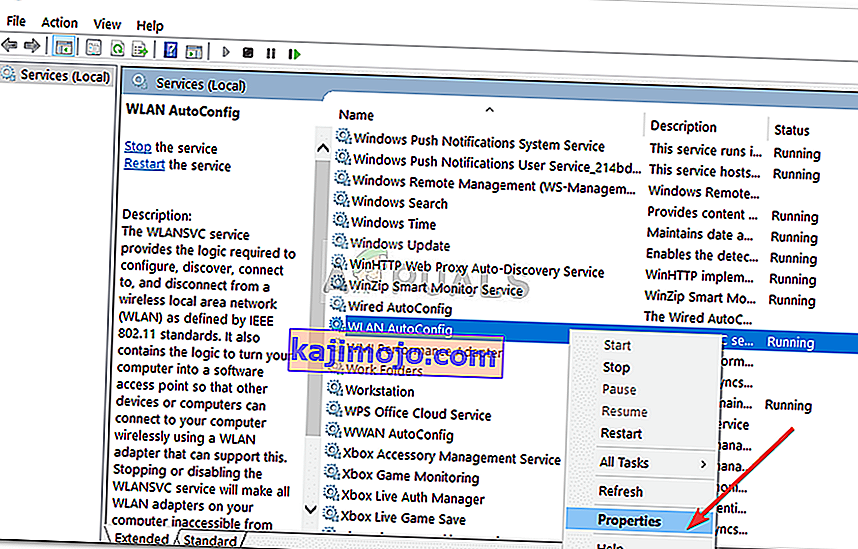
- Başlangıç türünü ' Otomatik ' olarak değiştirin ve hizmeti çalıştırmak için Başlat'ı tıklayın .
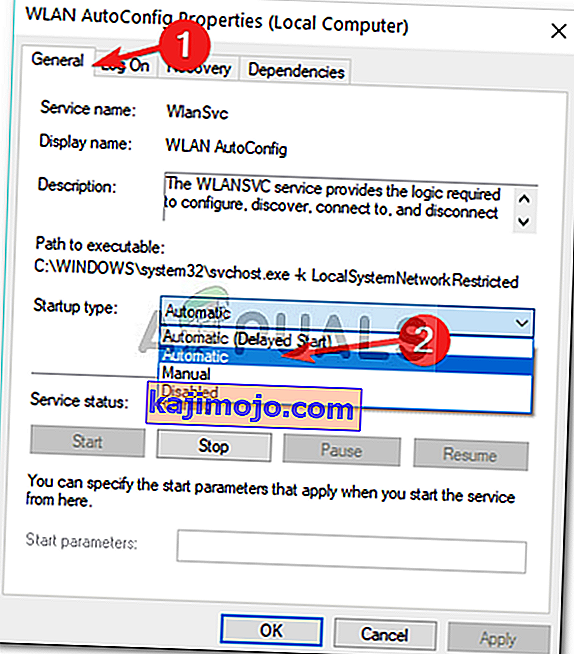
- Uygula'ya tıklayın ve ardından Tamam'a basın .
- Bunun sorunu çözüp çözmediğini kontrol edin.
3. Çözüm: Wifi Sürücüsünü Güncelleyin
Bazı durumlarda, Wifi sürücüleriniz eski olduğu için Windows Ayarlarında Wifi seçeneğini göremezsiniz. Böyle bir senaryoda, sürücüyü otomatik olarak güncellemeyi denemelisiniz. İşte nasıl yapılacağı:
- Başlat Menüsünü açın , Aygıt Yöneticisi yazın ve açın.
- Ağ bağdaştırıcıları listesini genişletin .
- Kablosuz kartınızı bulun, sağ tıklayın ve ' Sürücüyü güncelle'yi seçin .
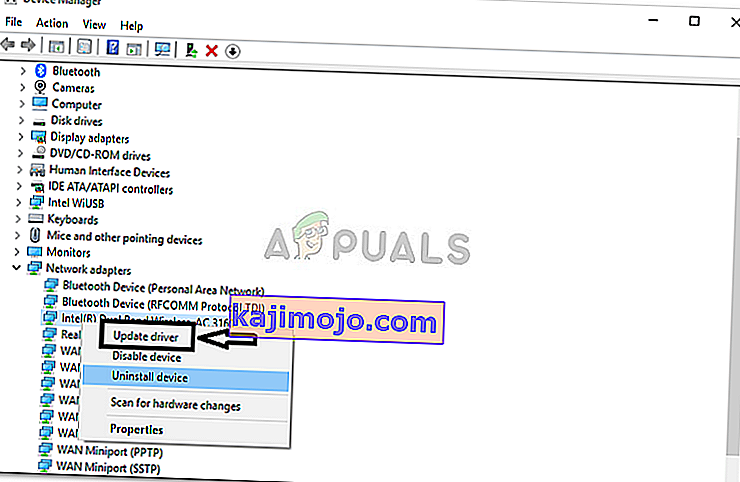
- ' Sürücü yazılımı için bilgisayarıma gözat'ı tıklayın .
- ' Bilgisayarımdaki mevcut sürücüler listesinden seçmeme izin ver ' seçeneğini seçin .
- Hit İleri .
- Tamamlanmasını bekleyin ve ardından sorunun çözülüp çözülmediğini kontrol edin.
4.Çözüm: Wifi Sürücüsünü Yeniden Yükleyin
Wifi sürücünüzün bozuk olduğu senaryolar vardır, bu durumda yalnızca sürücünüzü güncellemeniz sorunu çözmez. Böyle bir durumda, sürücüyü üreticinizin web sitesinden indirerek Wifi sürücünüzü yeniden yüklemeniz gerekecektir. Bunu nasıl yapacağınız aşağıda açıklanmıştır:
- Aygıt Yöneticisini açın .
- Ağ bağdaştırıcıları listesini genişletin ve kablosuz sürücünüzü bulun.
- Özellikler'i açmak için çift tıklayın .
- Sürücü sekmesine geçin ve sürücü ayrıntılarınızı not edin.
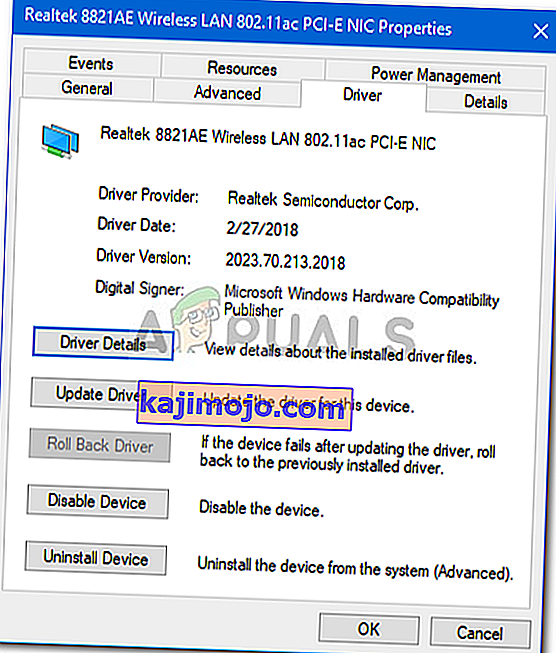
- Özellikler penceresini kapatın, kablosuz kartınıza sağ tıklayın ve Kaldır'a tıklayın .
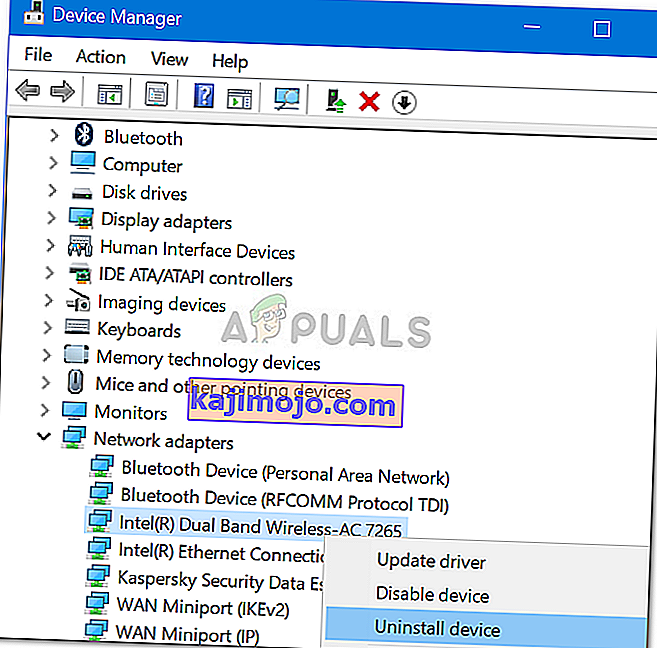
Kablosuz kart sürücünüzü kaldırdıktan sonra, üreticinizin web sitesine gidin ve Wifi kartınız için en son sürücüleri indirin. Sürücüleri kurun ve ardından sisteminizi yeniden başlatın.
5.Çözüm: Güç Yönetimini Ayarlayın
Windows Ayarlarındaki Wifi seçeneği maviden kaybolursa, bunun nedeni kart sürücünüzün güç ayarları olabilir. Bu nedenle, Wifi seçeneğini geri almak için Güç Yönetimi ayarlarını düzenlemeniz gerekecektir. Bunu nasıl yapacağınız aşağıda açıklanmıştır:
- Aygıt Yöneticisi'ni açın ve Ağ Bağdaştırıcıları listesini genişletin .
- Kablosuz kartınıza çift tıklayın ve ardından Güç Yönetimi sekmesine geçin .
- ' Güç tasarrufu yapmak için bu bilgisayarın bu cihazı kapatmasına izin ver ' kutusunun işaretini kaldırın .
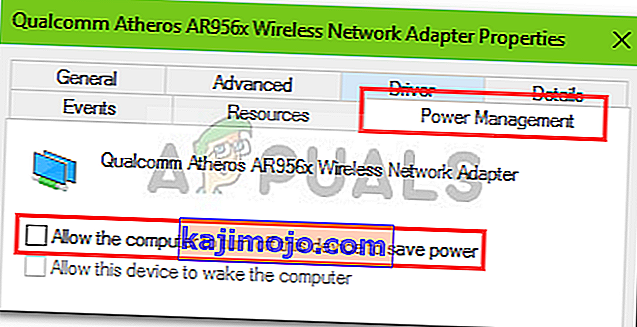
- Tıklayın Tamam .